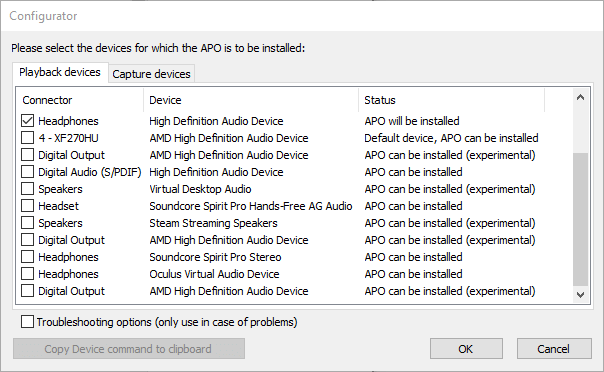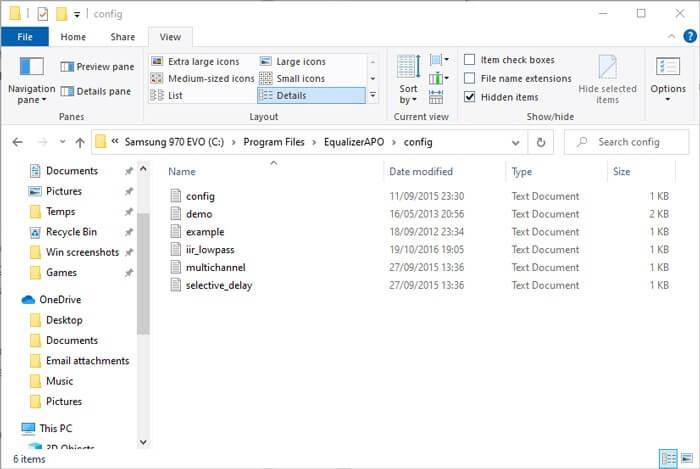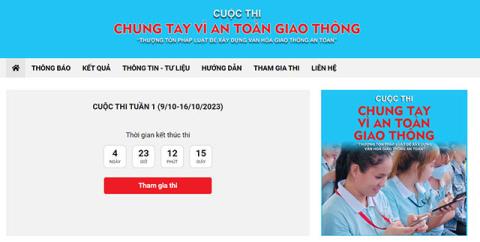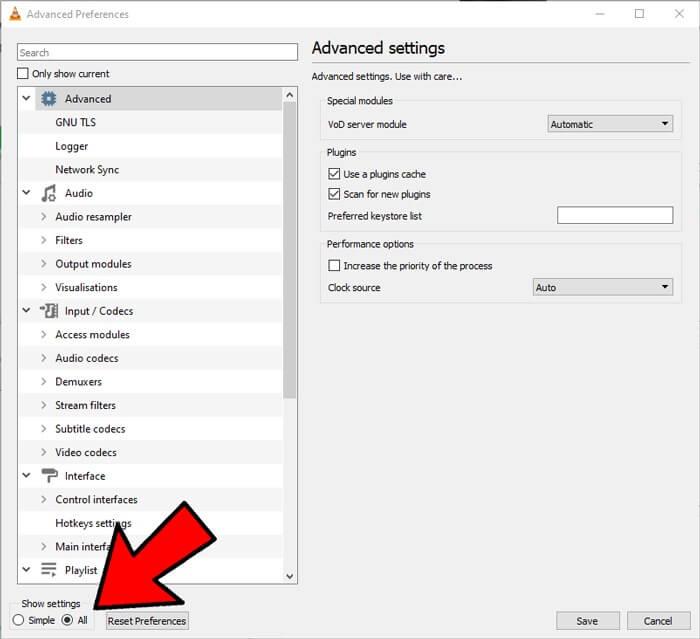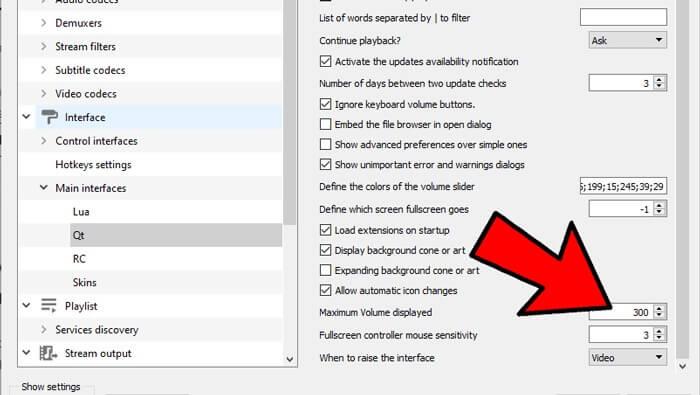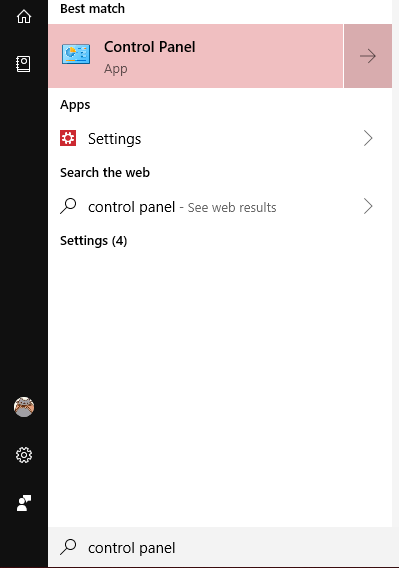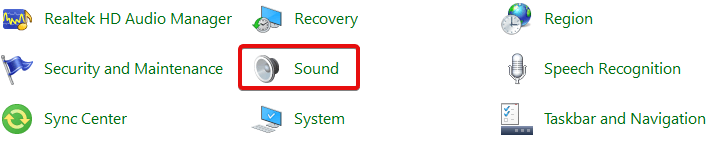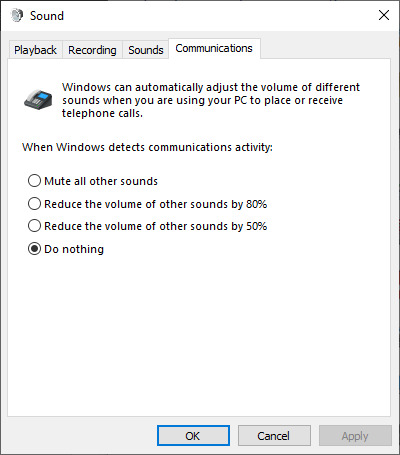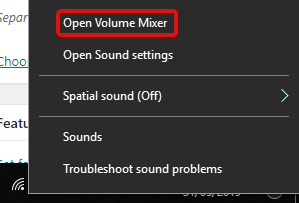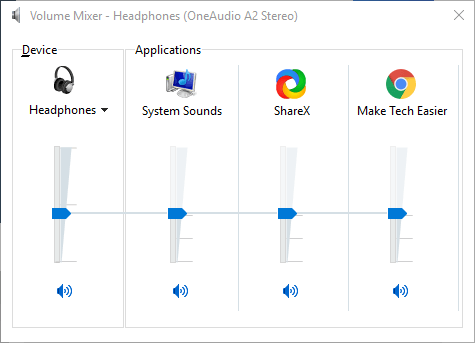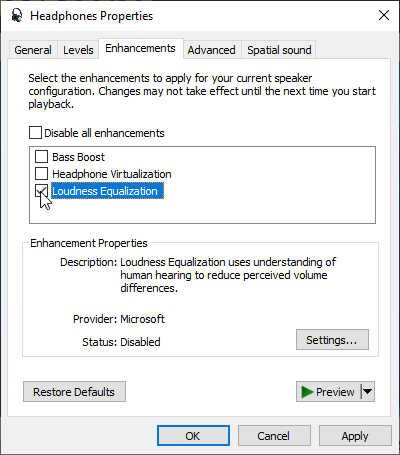Hvordan øger man computerens lydstyrke til maksimalt niveau? Lad os lære med EU.LuckyTemplates, hvordan man øger Windows 10-computervolumen !

Sådan øges lydstyrken i Windows 10
Øg Windows 10-computerens lydstyrke med Equalizer APO
Equalizer APO er gratis open source-software, der giver dig stor kontrol over din pc's lydindstillinger. I denne artikel vil vi fokusere på indstillinger for at øge computerens lydstyrke til det maksimale.
Download og installer Equalizer APO. Gå derefter til installationsprogrammets Configurator- vindue, vælg den enhed, du vil bruge APO på (f.eks. headset).
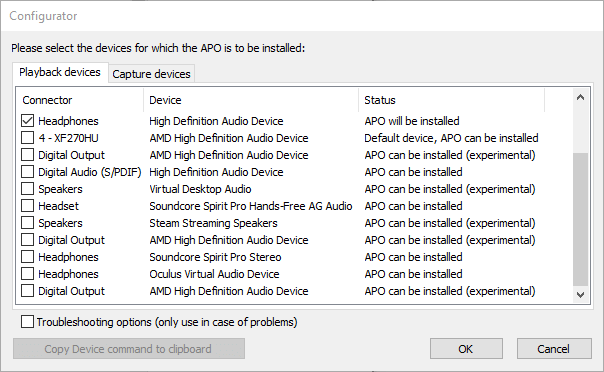
Gå derefter til Equalizer APO-installationsmappen, åbn config -mappen i Notesblok.
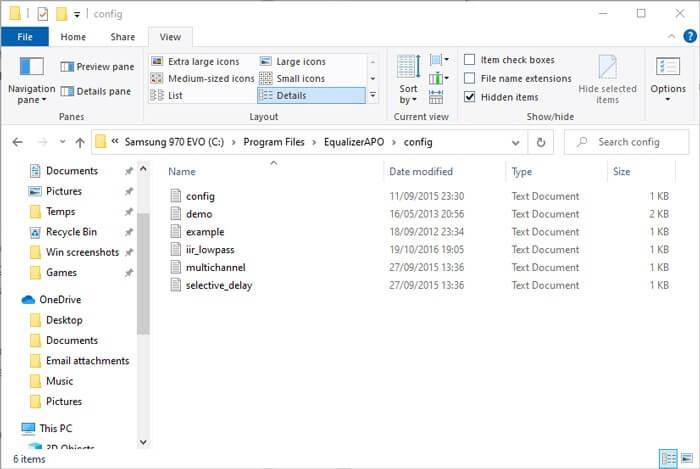
Her skal du ændre forforstærkernummeret til et maksimum på +10dB og slette den resterende tekst i denne fil som vist nedenfor.
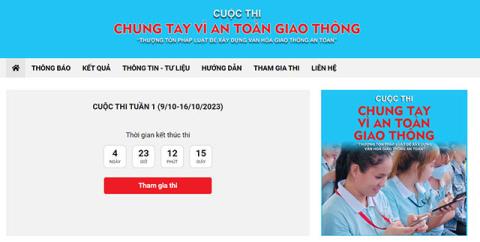
Gem filen, genstart pc'en. Det er gjort!
Kontroller softwarevolumen
Nogle videoafspilningssoftware har en mulighed for at øge lydstyrken. For eksempel kan du øge filvolumen med 300 %, når du spiller musik eller ser videoer på VLC. Bemærk, du kan opleve lydforvrængning eller forsinkelse, når lydstyrken er for høj. Dette er blot en hurtig måde at øge Windows 10-computervolumen.
Som standard indstiller VLC kun lydstyrken til 125% i skyderen placeret i nederste højre hjørne. For at øge den skal du gå til Værktøjer > Indstillinger > klik på Alle i nederste venstre hjørne af vinduet.
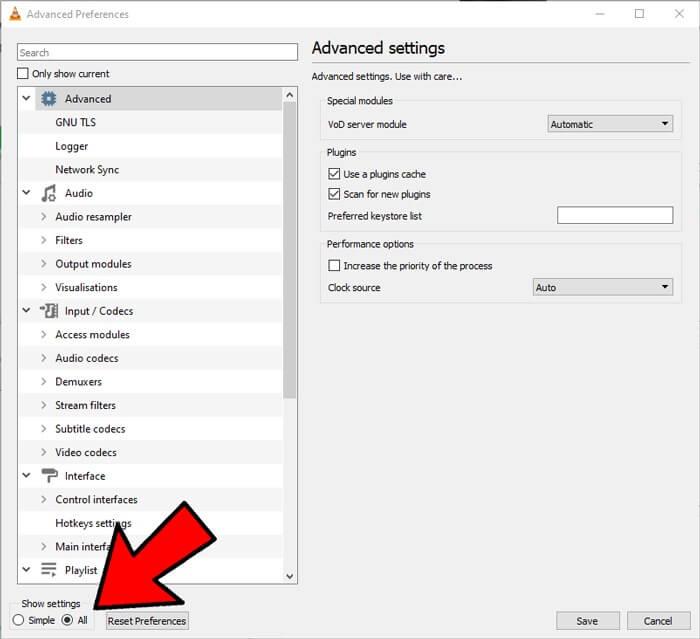
I panelet, der vises, i Hovedgrænseflader > klik på Qt , rul derefter ned og øg den maksimale viste lydstyrke til 200 eller 300.
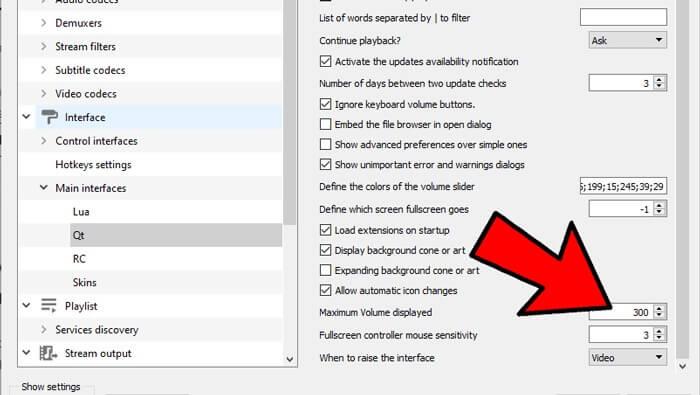
Juster indstillingerne for lydstyrken ned, hvis taleopkald forårsager problemer
Hvis alle indstillinger er i orden, men lyden falder unormalt, når du foretager et opkald. Årsagen kan skyldes reducerede lydindstillinger ved opkald.
For at løse dette problem skal du klikke på knappen Start > skriv Kontrolpanel og trykke på Enter .
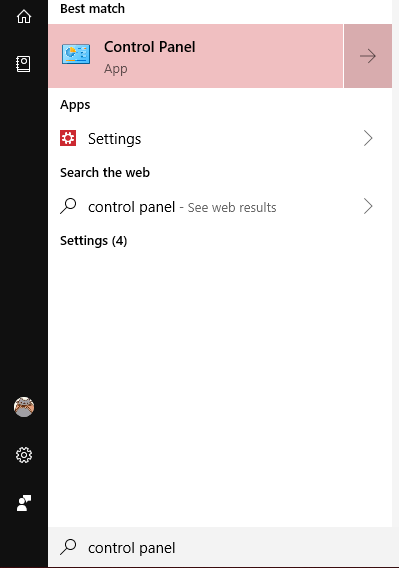
Klik på Lyd .
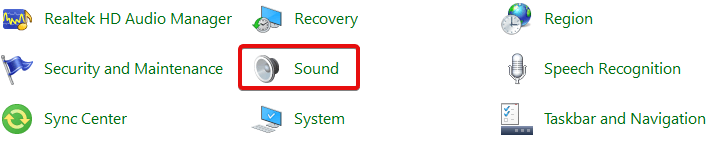
Klik på fanen Kommunikation i det vindue, der vises . Sørg for, at Gør ingenting er valgt , og klik derefter på OK . Nu vil lydstyrken ikke falde, når du foretager opkald.
Kontroller volumen af hver software
Du kan omhyggeligt kontrollere lydstyrken af hver specifik software ved at højreklikke på lydstyrkeikonet på proceslinjen og derefter klikke på Åbn Volume Mixer .
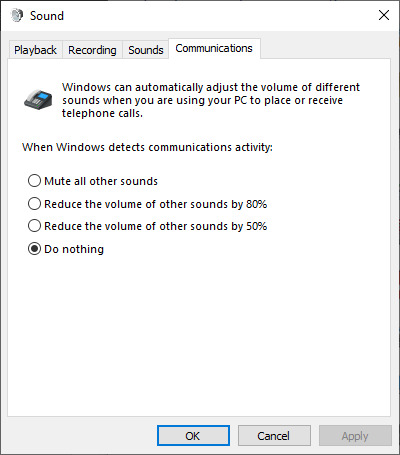
Du vil se al åbnet software med tilsvarende volumen. Hvis du opdager, at lydstyrkebjælken for den software, du bruger, er lavere end andre programmer, skal du hæve den.
Brug lydforbedringer
Du kan bruge Audio Enhancements - en funktion tilgængelig på Windows 10 til at forbedre lydkvaliteten på din computer. Fortsæt som følger:
Højreklik på lydkontrollen på værktøjslinjen, og klik derefter på Åbn lydstyrkemixer .
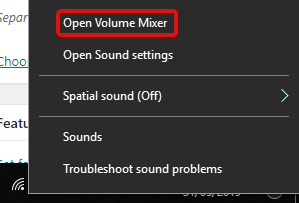
Klik på ikonet for den aktuelt lyttende enhed.
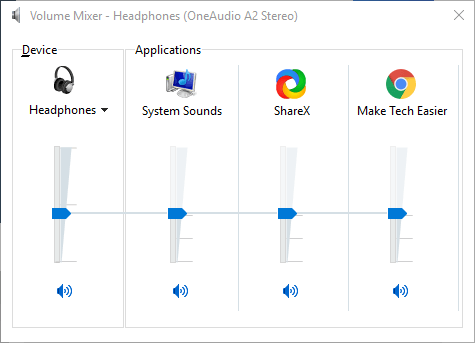
Gå til fanen Enhancement , og tjek derefter Loudness Equalization . Klik på Anvend .
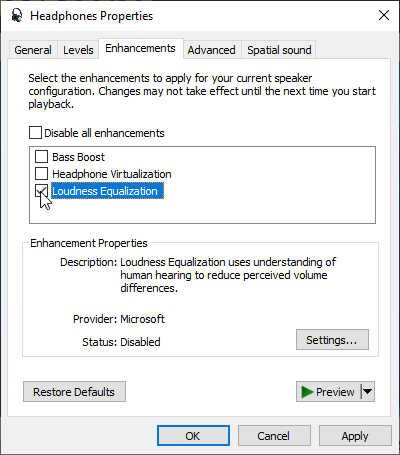
Denne handling vil øge lydkvaliteten og muligvis øge lydstyrken.
Ovenfor er nogle måder at øge lydstyrken på Windows 10-computere . Hvis du kender andre metoder, så del venligst med EU.LuckyTemplates-læsere!